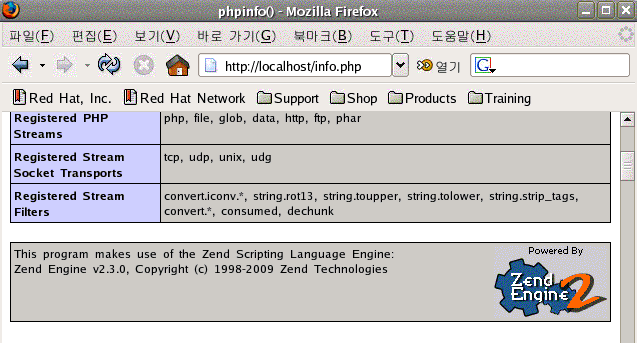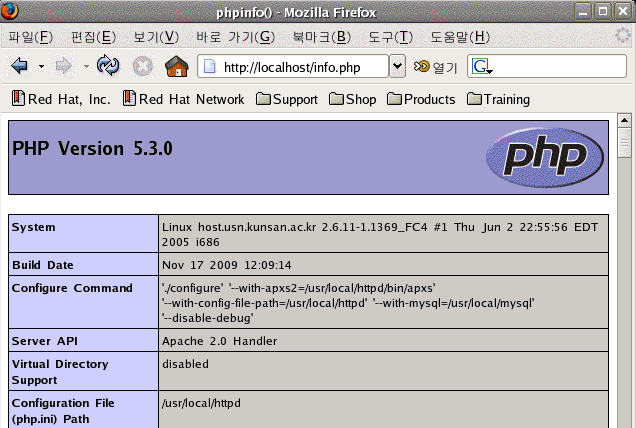| RedHat Linux >> Server Administration for Redhat Linux
|
| [목차] |
|
제5장 Apache Web 서버
13. Apache2+PHP5+MySQL5 설치하기 1. MySQL 설치하기 ▶ 다운받기 해당 사이트(http://www.mysql.com)에서 다운 받으세요 ▶ 소스 컴파일 소스 파일의 압축을 풀고, 컴파일할 적당한 임의의 디렉토리로 가져온다. 그리고 다음처럼 압축을 풀면, mysql-5.1.40 디렉토리가 만들어지고, 소스가 풀릴 것이다. # tar xvfz mysql-5.1.40.tar.gz # cd mysql-5.1.40 # ./configure --prefix=/usr/local/mysql --with-charset=euckr # make # make install ▶ 데이터베이스 설치 이제 데이터베이스를 설치한다. 반드시 다음과 같이 한다. # /usr/local/mysql/bin/mysql_install_db ▶ MySQL 데몬 실행하기 데몬을 실행하기위해 mysql 계정이 있어야 한다. # cat /etc/passwd | grep mysql 아무것도 나타나지 않는다면 아래와 같이 계정을 추가한다. # useradd mysql 아래와 같이 디렉토리 권한변경을 해준다. # chown -R mysql /usr/local/mysql/var 이제 실행할 준비가 됐으니 데몬을 실행하면 OK !!! # /usr/local/mysql/bin/mysqld_safe & ▶ MySQL root 암호 변경하기 # /usr/local/mysql/bin/mysqladmin -u root password '1234' 위와 같이하면 암호가 1234로 바뀐다. 2. APACHE Web Server 설치하기 ▶ 다운받기 해당 사이트(http://www.apache.org)에서 다운 받으세요 ▶ 소스 컴파일 # tar xvfz httpd-2.2.14.tar.gz # cd httpd-2.2.14 # ./configure --prefix=/usr/local/httpd --enable-shared=max --enable-module=all # make # make install ▶ 아파치 데몬 실행하기 데몬을 종료할 때 아래와 같이 한다. # /usr/local/httpd/bin/apachectl stop 데몬을 시작할 때 아래와 같이 한다. # /usr/local/httpd/bin/apachectl start 아파치 데몬 실행확인 # ps axf
3. PHP 설치하기 ▶ 다운받기 해당 사이트(http://www.php.net)에서 다운 받으세요 ▶ 소스 컴파일 # cd /root # cp /mnt/hgfs/ns2/php-5.3.0.tar.gz ./ # tar xvfz php-5.3.0.tar.gz # cd php-5.3.0 # ./configure --with-apxs2=/usr/local/httpd/bin/apxs --with-config-file-path=/usr/local/httpd --with-mysql=/usr/local/mysql --disable-debug # make # make install PHP 환경설정 파일을 복사한다. # cp php.ini-production /usr/local/httpd/php.ini # cd /usr/local/httpd/ # vi php.ini ... short_open_tag = Off <- On으로 수정한다. ... 아파치 웹서버에 PHP모듈 추가하기 위해 아래와 같이 설정을 추가한다. # cd /usr/local/httpd/conf/extra # vi httpd-php5.conf <IfModule !mod_php5.c> LoadModule php5_module modules/libphp5.so </IfModule> <IfModule mod_mime.c> AddType application/x-httpd-php .php .php3 .phtml AddType application/x-httpd-php-source .phps </IfModule> # cd /usr/local/httpd/conf # vi httpd.conf .... 마지막줄에 아래와 같이 추가한다. # PHP include conf/extra/httpd-php5.conf PHP 설치확인을 위해 아래 파일을 홈페이지 홈디렉토리에 만든다. info.php라는 파일로 다음을 작성하자. # cd /usr/local/httpd/htdocs # vi info.php <? phpinfo(); ?> 아파치 데몬을 재시작한다. # /usr/local/httpd/bin/apachectl stop # /usr/local/httpd/bin/apachectl start 웹부라우저를 띄우고 http://localhost를 주소에 입력한다.
4. Zend Optimizer 설치하기 ▶ 다운받기 해당 사이트(http://www.zend.com)에서 다운 받으세요 ▶ 소스 컴파일 # cd /root # cp /mnt/hgfs/ns2/ZendOptimizer-3.3.9-linux-glibc23-i386.tar.gz ./ # tar xvfz ZendOptimizer-3.3.9-linux-glibc23-i386.tar.gz # cd ZendOptimizer-3.3.9-linux-glibc23-i386 ZendOptimizer.so 파일을 /user/local/lib/ 에 복사를 합니다. # ls data/ 현재 php-5.3.x용 ZendOptimizer는 없다. 혹시 있다면 해당 버전을 복사합니다. # cp data/5_3_x_comp/ZendOptimizer.so /usr/local/lib PHP 5.2.x 버전용 ZendOptimizer는 있다. PHP를 5.2버전으로 내려 설치하던지 아님 기다려야 할 것 같다. PHP 환경설정 파일에 ZendOptimizer를 추가한다. # cd /usr/local/httpd # vi php.ini ... 생략 [Zend] zend_optimizer.optimization_level=15 zend_extension=/usr/local/lib/ZendOptimizer.so 하단에 위와 같이 추가한다. 5. 설치 확인하기 이제 모든 것이 제대로 되었다면 간단한 PHP 테스트파일을 만들어 확인해 보자. info.php라는 파일로 다음을 작성하자. [root@leelab htdocs]# vi info.php <? phpinfo(); ?> 아파치의 htdocs라는 HTML 문서가 위치하는 곳에 놓고 브라우저를 통해 확인해 보면 아래와 같은 화면을 볼 수 있다.
|
| [목차] |